Ако постоји нешто више фрустрирајуће од тога да немате интернет, то би било да се интернет искључи док сте уроњени у игру. Много Стеам играчи су поделили ову невољу када је Стеам има проблема са повезивањем са Стеам серверима грешка упозорења појављује се изненада, бацајући их у потпуну конфузију и фрустрацију.
Ако сте наишли на исти проблем, не брините. Ево згодног водича који би вам могао помоћи да се решите проблема. Само се крећете низ листу док не пронађете онај који вам одговара.
Како да поправите Стеам има проблема са повезивањем са Стеам серверима
- Исправка 1: Проверите статус Стеам сервера
- Исправка 2: Поново покрените мрежне уређаје
- Исправка 3: Ажурирајте управљачки програм мрежног адаптера
- Исправка 4: Испразните ДНС и обновите свој ИП
- Поправка 5: Ресетујте ВинСоцк
- Исправка 6: Измените својства Стеам-а
- Поправка 7: Дозволите Стеам-у кроз Виндовс заштитни зид
- Ако све друго не успе…
Исправка 1: Проверите статус Стеам сервера
Прва ствар коју треба да проверите је да ли Стеам сервери тренутно не раде. То је зато што би повремено Стеам заказао одржавање сервера како би закрпио могуће грешке и инсталирао нове функције. Као такви, сервери ће бити уклоњени.
- Ако су сервери заиста неисправни, онда не можете много да урадите осим да сачекате да особље за програмере уради своје и поврати сервере.
- Ако су сервери покренути, а грешка се ипак појави, пређите на Поправка 2 , испод.
Исправка 2: Поново покрените мрежне уређаје
Када елиминишете одржавање сервера као могући узрок, требало би да почнете да гледате у сопствену кућну мрежу. Могуће је да су ваш модем и рутер преплављени подацима, што доводи до тога да ваш интернет застаје да Стеам није могао да се повеже са својим серверима.
Ево како можете поново покренути модем и рутер:
- Искључите модем (и рутер, ако је посебан уређај) из утичнице.
 (модем)
(модем)
 (рутер)
(рутер) - Чекати 60 секунди да се ваш модем (и ваш рутер) охлади.
- Поново укључите мрежне уређаје и сачекајте док се индикаторска лампица не врати у нормално стање.
- Поново покрените рачунар.
- Покрените Стеам и проверите да ли је грешка упозорења исправљена. Ако да, онда одлично! Ако се и даље појављује, идите на Поправка 3 , испод.
Исправка 3: Ажурирајте управљачки програм мрежног адаптера
Управљачки програм мрежног адаптера, који ради као тумач између вашег мрежног адаптера и рачунара, је од суштинског значаја за правилно функционисање мрежног адаптера. Ако је управљачки програм погрешан, застарео или оштећен, ваш интернет може бити лош. Ако немате времена, стрпљења или вештине да ручно ажурирате драјвер, можете то да урадите аутоматски са Дривер Еаси .
Дривер Еаси ће аутоматски препознати ваш систем и пронаћи исправне драјвере за њега. Не морате тачно да знате који систем ради на вашем рачунару, не морате да будете забринути због погрешног драјвера који бисте преузимали и не морате да бринете да ли ћете погрешити приликом инсталирања. Дривер Еаси све то решава.
Можете аутоматски ажурирати своје драјвере са било којом од БЕСПЛАТНО или Про верзија н од Дривер Еаси. Али са Про верзијом потребно је само 2 корака (и добијате пуну подршку и 30-дневну гаранцију поврата новца):
- Покрените Дривер Еаси и кликните на Скенирај одмах дугме. Дривер Еаси ће затим скенирати ваш рачунар и открити све проблематичне драјвере.
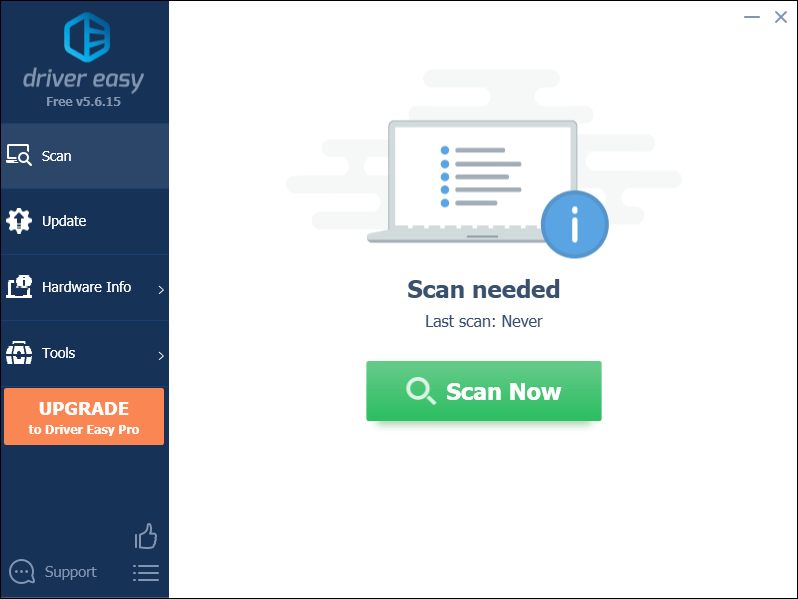
- Кликните Ажурирај све да аутоматски преузмете и инсталирате исправну верзију све драјвере који недостају или су застарели на вашем систему (ово захтева Про верзија – од вас ће бити затражено да извршите надоградњу када кликнете на Ажурирај све).
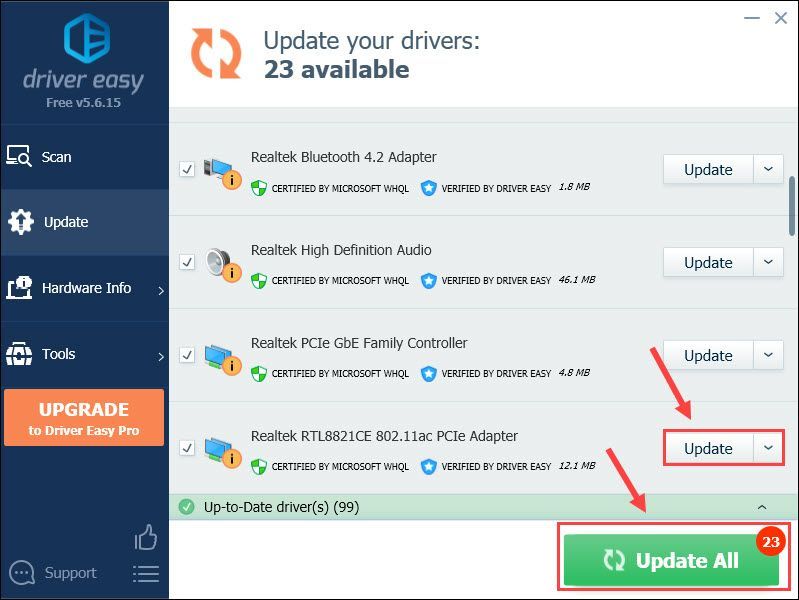
Белешка : Можете то учинити бесплатно ако желите, али делимично је ручно. - Поново покрените рачунар да би промене ступиле на снагу.
- Покрените Стеам да видите да ли се овај пут може правилно повезати. Ако јесте, честитамо - решили сте проблем. Ако и даље није радост, покушајте Поправка 4 , испод. Тхе Про верзија Дривер Еаси долази са пуна техничка подршка . Ако вам је потребна помоћ, контактирајте Дривер Еаси тим за подршку на .
- На тастатури притисните тастер са Виндовс логотипом и тип цмд . Затим кликните десним тастером миша на командну линију када се појави као резултат и изаберите Покрени као администратор .

- Када се од вас затражи дозвола, кликните да да покренете командну линију.
- Тип ипцонфиг /флусхднс и притисните Ентер на тастатури.

- На тастатури притисните тастер са Виндовс логотипом и тип цмд . Затим кликните десним тастером миша на командну линију када се појави као резултат и изаберите Покрени као администратор .

- Када се од вас затражи дозвола, кликните да да покренете командну линију.
- Тип ипцонфиг /релеасе и притисните Ентер на тастатури.

- Тип ипцонфиг /ренев и притисните Ентер на тастатури.

- Покрените Стеам, играјте игру поново и видите да ли је веза глатка и без грешке. Ако је Стеам има проблема са повезивањем са Стеам серверима грешка и даље постоји, не брините. Ево још неколико поправки које можете испробати.
- На тастатури притисните тастер са Виндовс логотипом и тип цмд . Затим кликните десним тастером миша на командну линију када се појави као резултат и изаберите Покрени као администратор .

- У прозору Администратор Цомманд Промпт унесите нетсх винсоцк ресет , а затим притисните Ентер ; затим укуцајте нетсх винтееп ресет проки и притисните Ентер .
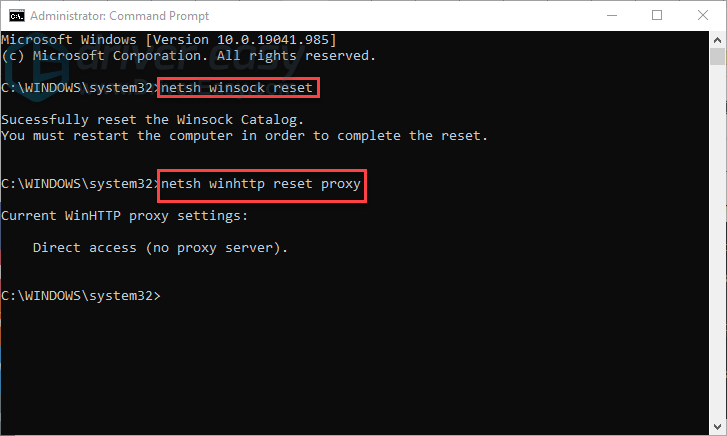
- Кликните Близу да изађете из прозора.
- Покрените Стеам и проверите да ли је грешка везе са сервером решена. Ако се и даље јавља, пређите на Поправи 6 , испод.
- На тастатури притисните изаћи , Смена и Цтрл истовремено васпитавати Таск Манагер .
- Изаберите Покренути картицу, затим кликните десним тастером миша на сваку ставку и кликните Онемогући .
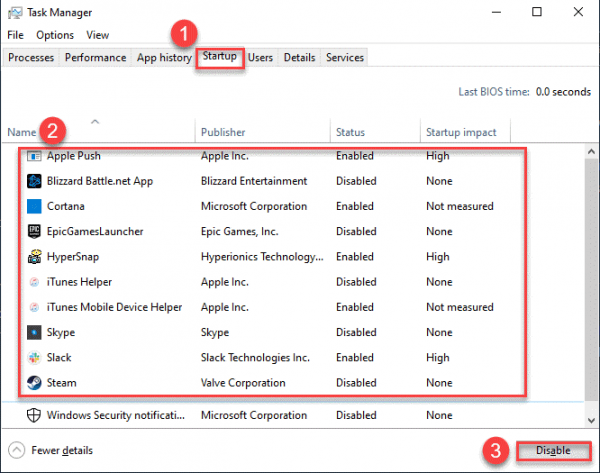
- Поново покрените рачунар.
- На радној површини кликните десним тастером миша на Стеам и кликните Својства .
- Кликните тхе Пречица таб, а затим у Таргет поље, додајте размак до краја и тип -тцп . Када завршите, кликните ок .
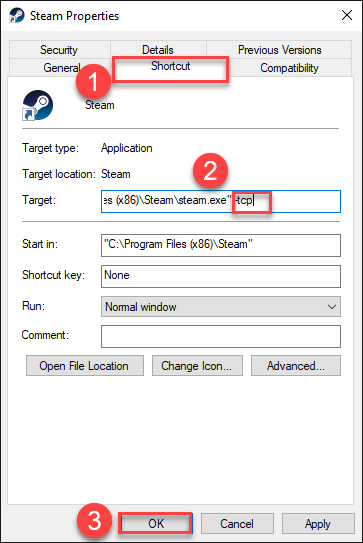
- Покрените Стеам и проверите да ли Стеам има проблема са повезивањем са Стеам серверима грешка упозорења је исправљена.
- На тастатури притисните Тастер са Виндовс логотипом и Р истовремено да се позове Рун бок. Затим откуцајте контролни заштитни зид.цпл у кутију и притисните Ентер .
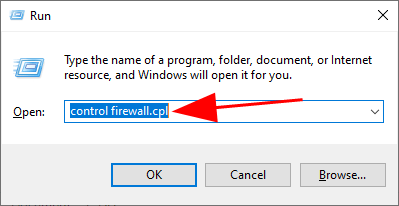
- У прозору који се појави кликните Дозволите апликацију или функцију преко Виндовс Дефендер заштитног зида .
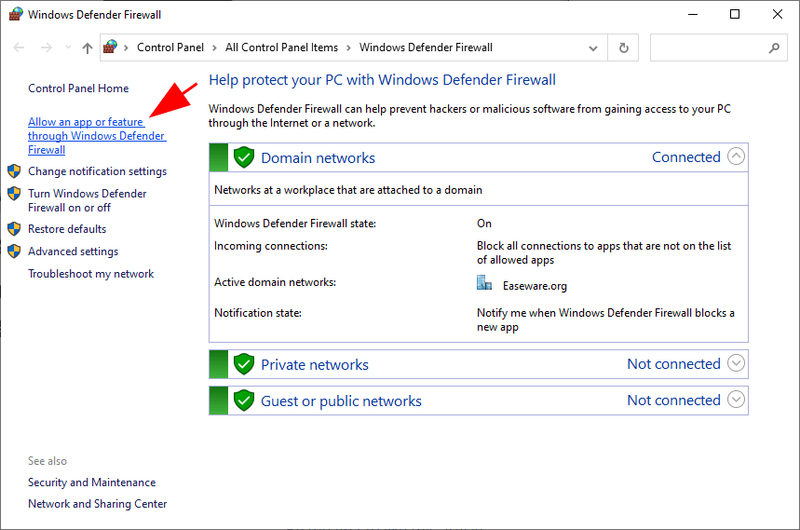
- Прегледајте листу дозвољених апликација и функција да видите да ли је Епиц Гамерс покретач укључен. Ако не, кликните Промени подешавања , кликните Дозволи другу апликацију… , затим пратите упутства на екрану да бисте додали апликацију.

- Када завршите, кликните ок .
- Покрените игру у Стеам клијенту и погледајте да ли се може повезати са сервером.
Исправка 4: Испразните ДНС и обновите свој ИП
Генерално, ваш рачунар аутоматски складишти резултате ИП адресе и система имена домена како би се убрзали наредни захтеви за исте домене. Али током времена, кеширане информације су можда оштећене, застареле или на неки други начин нетачне, што вас спречава да се повежете са серверима.
У овом случају, требало би да испразните ДНС и обновите свој ИП да бисте били сигурни да ваш рачунар правилно комуницира са домаћинима.
Да бисте испразнили свој ДНС:
Да бисте обновили свој ИП:
Поправка 5: Ресетујте ВинСоцк
Винсоцк је каталог података који омогућава компјутерским програмима приступ интернету. Али понекад уноси у каталогу могу бити нетачни или су оштећени, узрокујући мрежну грешку. Да бисте проверили да ли је то случај, можете извршити ресетовање Винсоцка.
Ево како да то урадите:
Исправка 6: Измените својства Стеам-а
Према неким играчима, покретање Стеам-а са ТЦП протоколом, уместо УДП протоколом, помогло им је да се отарасе грешке сервера. Зато је вредно покушати и видети да ли ће решити вашу невољу.
Ево корака:
Стеам има проблема са повезивањем са Стеам серверима још увек дешава? Молимо наставите даље Поправи 7 .
Поправка 7: Дозволите Стеам-у кроз Виндовс заштитни зид
Виндовс заштитни зид је уграђени систем мрежне безбедности који филтрира долазни и одлазни мрежни саобраћај дозвољавањем/блокирањем одређеног саобраћаја на основу скупа безбедносних правила. Требало би да дозволите клијенту кроз заштитни зид како бисте били сигурни да веза није изгубљена.
Да бисте били сигурни да дозвољавате апликацији да комуницира преко Виндовс Дефендер заштитног зида:
 (модем)
(модем)  (рутер)
(рутер)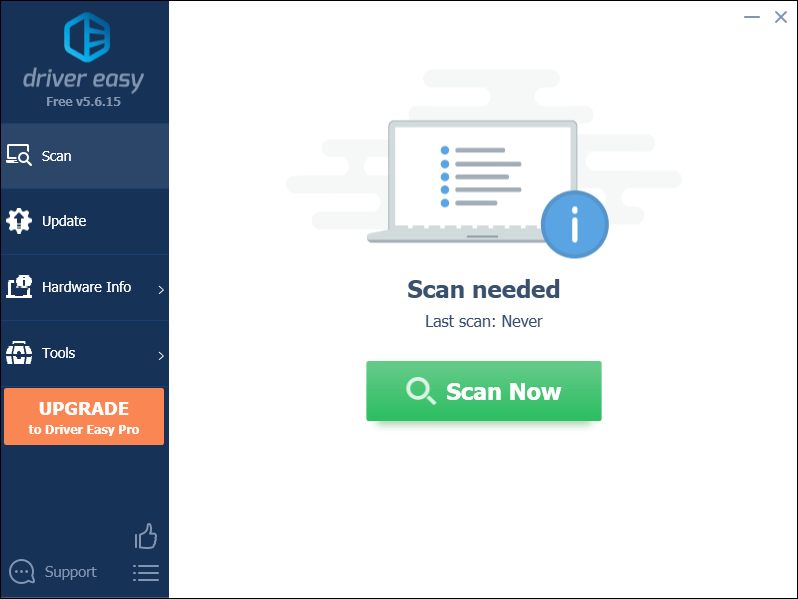
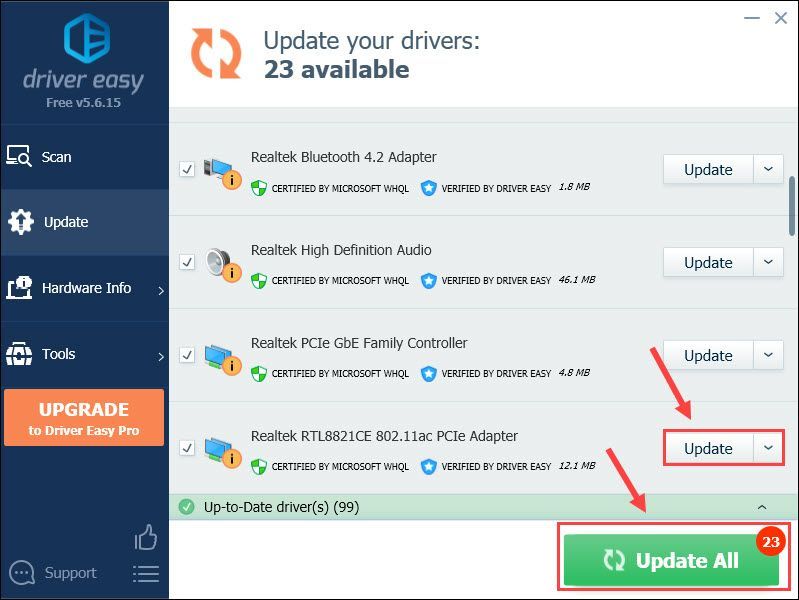




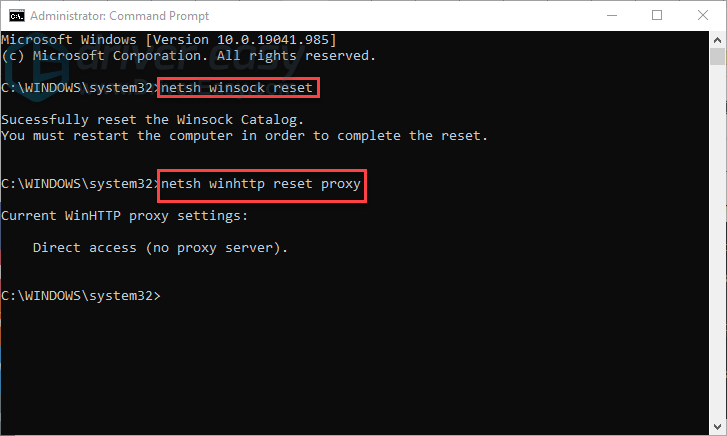
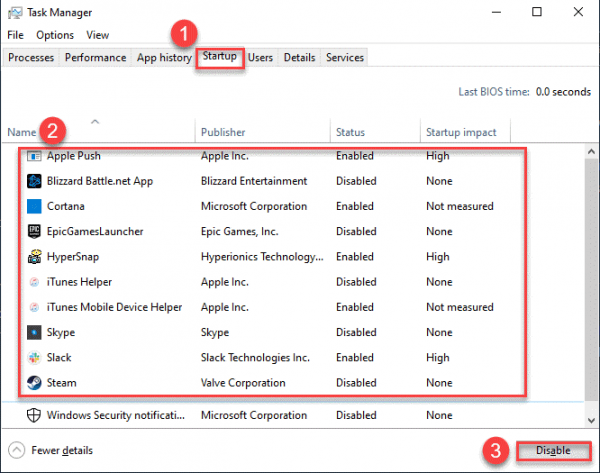
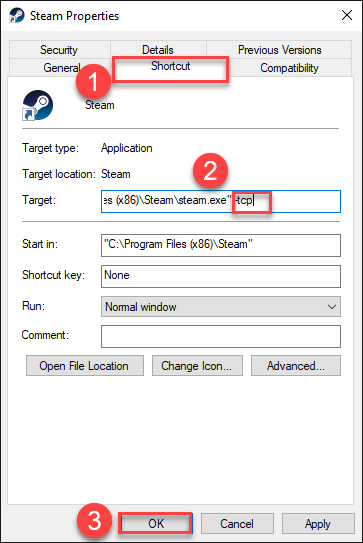
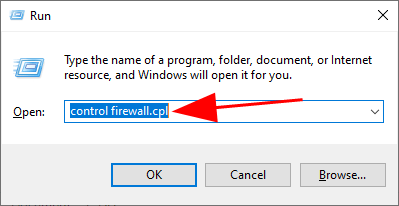
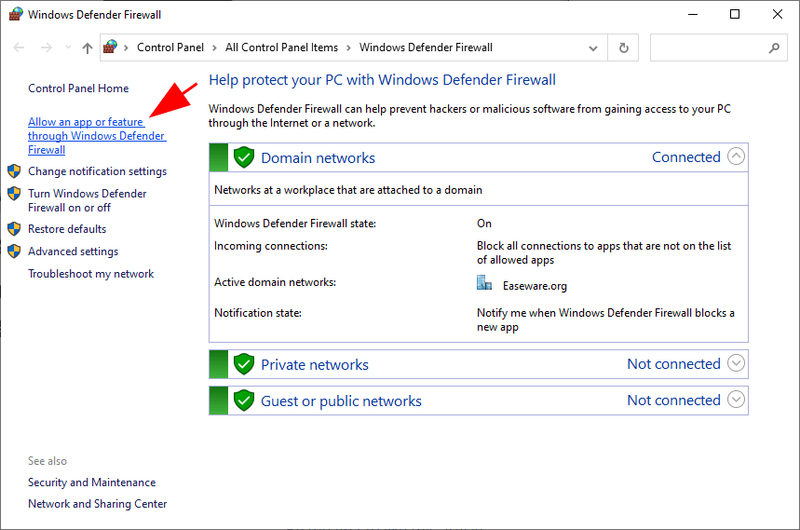



![[ИСПРАВЉЕНО] Турцон Беацх Рецон 70 Миц не ради](https://letmeknow.ch/img/sound-issues/34/turtle-beach-recon-70-mic-not-working.jpg)



